В тази статия се обяснява как да превеждате субтитри, включително защо е важно да се превеждат субтитри и какви са различните файлови формати за субтитри. Той обхваща два метода за превод на субтитри: ръчно с текстов редактор или с помощта на онлайн инструмент за превод. Стъпките за използване на онлайн инструмент включват намиране на подходящ инструмент, качване на аудиофайла, избор на изходния и целевия език, преглед и редактиране на преведения текст, запазване на новия файл със субтитри и добавянето му към видеоклипа.
Как да превеждаме субтитри с онлайн инструмент
Можете да генерирате субтитри с инструменти за автоматичен превод. Ето едно ръководство стъпка по стъпка:
- Намерете онлайн инструмент за превод на субтитри: Има много налични онлайн инструменти за превод на субтитри, включително Google Translate и Amara. Изберете този, който най-добре отговаря на нуждите ви.
- Качете файла със субтитри: След като сте намерили инструмента за машинен превод, който искате да използвате, качете файла със субтитри на видеоклипа, който искате да преведете. Повечето инструменти ви позволяват да качвате файлове в популярни формати за субтитри, като например .srt или .sub.
- Изберете изходните и целевите езици: След това изберете оригиналния език на оригиналния файл със субтитри и новия език, на който искате да го преведете (целеви език), например от английски на хинди или от китайски на испански. След това щракнете върху бутона за превод.
- Прегледайте преведения текст: След като инструментът завърши процеса на превод, прегледайте преведения текст. Проверете за евентуални грешки, неточности или несъответствия. Важно е да се уверите, че преводът отразява точно съдържанието на оригиналното заглавие.
- Редактиране на субтитри: Ако забележите грешки или неточности в превода, редактирайте текста, за да ги коригирате. Някои инструменти, включително редактор на субтитри, ви позволяват да редактирате текста директно в интерфейса, докато при други може да се наложи да изтеглите и редактирате файла със субтитри в отделна програма.
- Запазване на преведения файл със субтитри: След като сте доволни от превода, запазете новия файл със субтитри. Повечето инструменти ви позволяват да изтеглите преведения файл със субтитри в същия формат като оригиналния файл със субтитри.
- Добавяне на преведени субтитри към вашия видеоклип: Накрая добавете файла с преведените субтитри към видеоклипа си. Повечето видео плейъри поддържат множество файлове със субтитри, така че при необходимост можете да предоставите субтитри на няколко езика и да ги споделите в YouTube, Facebook, Instagram и други платформи за социални медии.
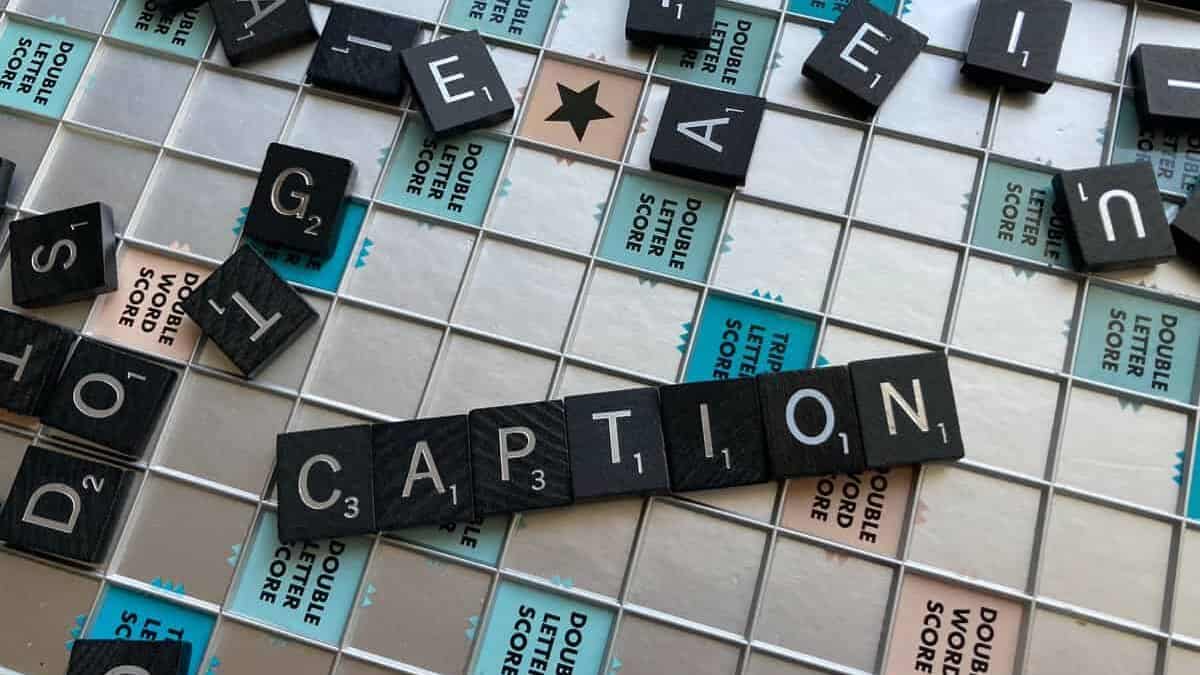
Как да преведете субтитрите ръчно
Този метод е полезен, когато трябва да преведете субтитри за кратък видеоклип или когато нямате достъп до интернет.
Ако имате запазен файл със субтитри SRT на компютъра си, можете да го преведете с помощта на обикновен текстов редактор, например Notepad или WordPad, който е предварително инсталиран на повечето компютри. За да постигнете това,
- Направете дубликат на файла със субтитри SRT.
- Кликнете с десния бутон на мишката върху файла и изберете Свойства.
- Изберете Notepad или WordPad като опция Open With.
За да организирате преписа си, включете частите по-долу:
- Номер на раздел – обозначава реда на подзаглавието (във възходящ ред от 1, 2, 3, 4, 5…)
- Начално и крайно време – посочва кога субтитрите трябва да се появят във видеото като времеви кодове (трябва да бъдат записани като час:минута:секунда, милисекунда)
- Субтитри на екрана – В една последователност може да има повече от един ред субтитри. Това е разделът, който трябва да се редактира и да се замени с превода.
- Всеки раздел е разделен с празно място.
Просто заменете оригиналните субтитри с техните преводи, за да създадете преводна версия на файла със субтитри SRT.
Можете да ги преведете сами или да поставите целия текст в Google Translate или друг онлайн преводач по ваш избор. След това в Notepad извлечете преведените субтитри и ги поставете там, където трябва.
Защо трябва да превеждате субтитри?
ето няколко причини, поради които преводът на субтитри е важен:
- Увеличава достъпността: Превеждането на субтитри може да направи видеосъдържанието ви достъпно за зрители, които не говорят езика, на който е създадено видеото. Като предоставяте субтитри на различни езици и желани езици, можете да разширите обхвата на аудиторията си и да помогнете на хора, които може би не са могли да гледат видеоклипа ви преди.
- Подобрява потребителското изживяване: Субтитрите помагат на зрителите да разберат по-добре съдържанието на вашия видеоклип. Като предоставяте субтитри, можете да помогнете на аудиторията си да се ангажира по-пълноценно със съдържанието ви и да извлече максимална полза от него.
- Подобрява SEO оптимизацията: Преведените субтитри могат да подобрят оптимизацията за търсачки (SEO) на вашето видео съдържание. Като предоставяте субтитри на няколко езика, можете да увеличите шансовете видеоклипът ви да се появи в резултатите от търсенето на тези езици.
- Повишава ангажираността: Предоставянето на субтитри може да помогне за увеличаване на ангажираността с вашия видео файл. Зрителите, които имат затруднения с проследяването на устния диалог, например глухите или хората с увреден слух, могат да се включат в съдържанието ви и да го следят.
Какви са файловите формати за субтитри?
Субтитрите се записват отделно от видеото като обикновен текстов файл. Така можем да включваме и изключваме затворените надписи, докато гледаме видеоклип в YouTube.
Тези текстови файлове могат да бъдат кодирани в различни файлови формати, включително
- SRT / SubRip (.srt)
- SubViewer (.sub или .sbv) (.sub или .sbv)
- WebVTT (.vtt) (.vtt)
В тази статия ще ви покажем как да преведете SRT файл, за да не се затруднявате. Този файлов формат е широко използван и се поддържа от популярни платформи за споделяне на видеоклипове като YouTube и Facebook.
често задавани въпроси
Субтитрите са текстова версия на устния диалог или разказ във видеоклип, филм или телевизионна програма. Той се появява в долната част на екрана и помага на зрителите с увреден слух.








